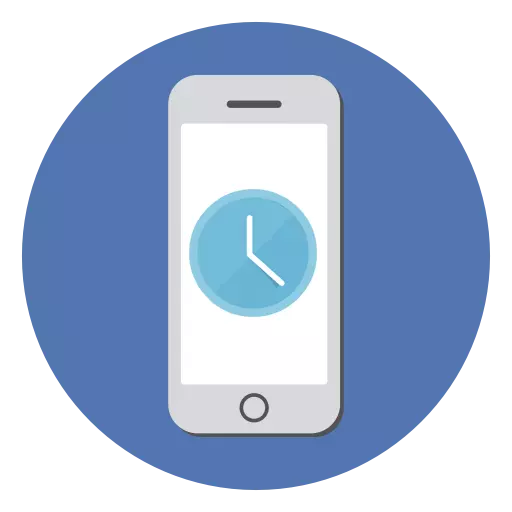
IPhone'та IPhone нәкъ мөһим роль уйный: алар соңга калмыйча, төгәл вакытны һәм датага иярәләр. Ләкин вакыт куелмаган яки дөрес булмаган очракта нәрсә эшләргә?
Вакыт үзгәртү
IPhone Интернет мәгълүматларын кулланып, iPhone автоматик вакыт зонасын үзгәртә. Ләкин кулланучы датаны һәм вакытны кул белән конфигурацияли ала, стандарт җайланма көйләүләренә кереп була.Метод 1: Кул белән көйләү
Вакыт үткәрү өчен тәкъдим ителгән ысул, чөнки телефон ресурслары үткәрелмәгән (батарея корылмасы), һәм сәгать һәрвакыт дөньяның беркайда төгәл булачак.
- "Көйләүләр" iPhone'ка бар.
- "Төп" бүлегенә керегез.
- Түбәндә әйләндерегез һәм "дата һәм вакыт" пунктын табыгыз.
- Әгәр дә сез 24 сәгатьлек форматта күрсәтелергә телисез икән, күчүне уңга күчерегез. 12 сәгатьлек формат калса.
- Толельне сулга күчереп вакытның автоматик көймәсен бетерегез. Бу сезгә датаны һәм вакытны кул белән урнаштырырга мөмкинлек бирәчәк.
- Скриншотта күрсәтелгән экранга басыгыз һәм үз илегез һәм шәһәр буенча вакытны үзгәртегез. Моны эшләү өчен моны эшләргә, аска яки һәр багана сөртегез. Сез шулай ук датаны үзгәртә аласыз.

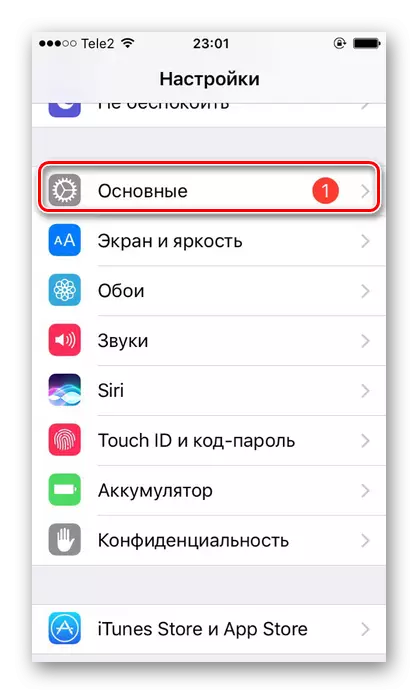


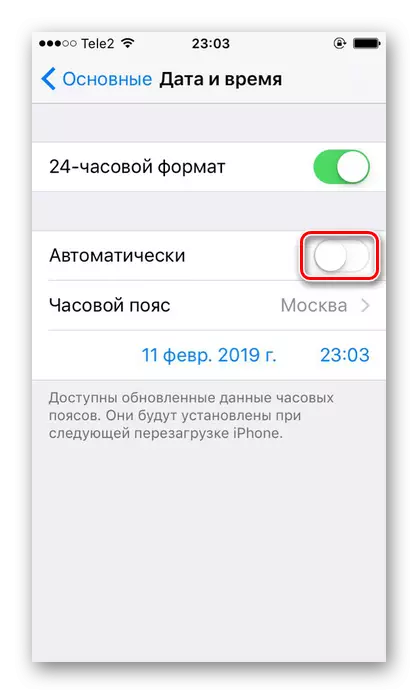

Метод 2: Автоматик көйләү
Вариант IPhone Уртача мәгълүматларда тора, шулай ук мобиль яки Wi-Fi челтәрен куллана. Алар ярдәмендә ул онлайн вакыт турында өйрәнә һәм аны җайланмада автоматик рәвештә үзгәртә.
Бу ысул мана шартлары белән чагыштырганда түбәндәге кимчелекләргә ия:
- Кайвакыт вакыт, уклар (кыш һәм җәйдә кайбер илләрдә) бу вакыт зонасы аркасында үзгәрәчәк). Бу соңга яки буталчыклашырга мөмкин;
- Әгәр iPhone хуҗасы илләр аша сәяхәт итсә, вакыт дөрес күрсәтелми. Бу Сим-карта еш сигналны югалта, шуңа күрә смартфонны һәм урнашу мәгълүматларының автоматик функциясе бирә алмый;
- Дата һәм вакытны автоматик рәвештә төзергә, кулланучы батарея өчен акча бүлеп биргән геолоцияне кабызырга тиеш.
Әгәр дә сез автоматик вакыт урнаштыру вариантын активлаштырырга уйласагыз, түбәндәгеләрне эшләгез:
- Бу мәкаләнең 1 ысулыннан 1-4 адымнарны башкарыгыз.
- Слайдерны уңнан "автоматик рәвештә" автоматик рәвештә "автоматик рәвештә" автоматик рәвештә "автоматик рәвештә" автоматик рәвештә "автоматик рәвештә.
- Аннан соң, вакыт зонасы автоматик рәвештә Смартфон Интернеттан һәм геотация белән алган мәгълүматларга туры китереп алыштырылачак.

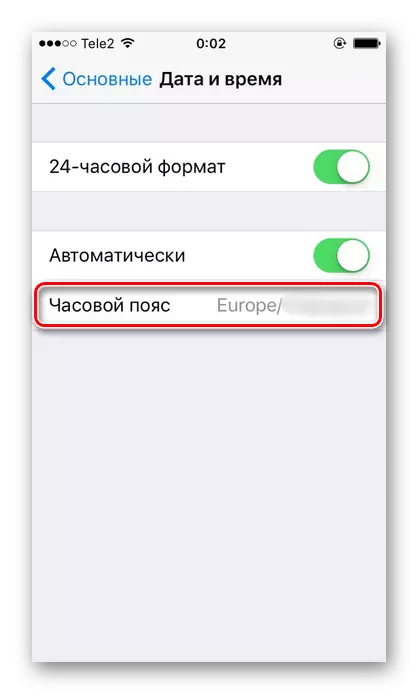
Елның дөрес булмаган күрсәтүе белән проблеманы чишү
Кайвакыт телефоныгызда вакытны үзгәртү, кулланучы 28 елның 28 елын анда урнаштырылганын күрә ала. Димәк, Япония календаре Григорийның гадәти урынына көйләүләрдә сайланган. Шуңа күрә ул шулай ук дөрес булмаган да, вакыт булырга мөмкин. Бу проблеманы чишү өчен, мондый чаралар күрелергә тиеш:
- Җайланмагызның "көйләүләр" белән бар.
- "Төп" бүлекне сайлагыз.
- "Тел һәм төбәк" пунктын табыгыз.
- "Регион форматында" менюсында менендарьга басыгыз.
- "Григорий". Аның алдындагы тал.
- Хәзер елына бер ел вакыт үзгәрткәндә дөрес күрсәтеләчәк.
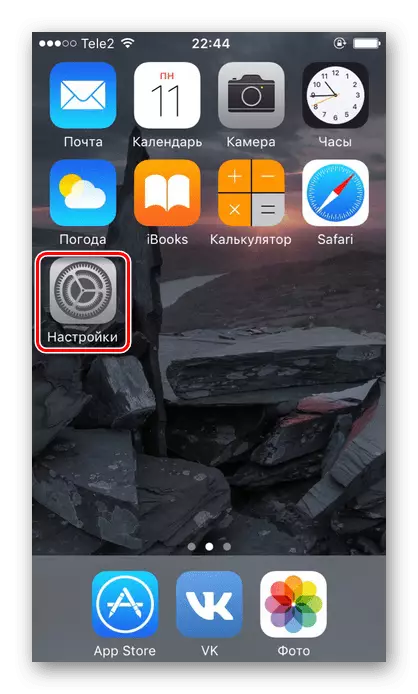

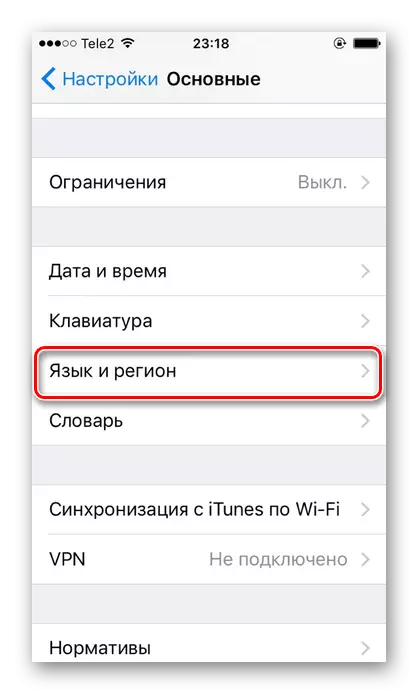
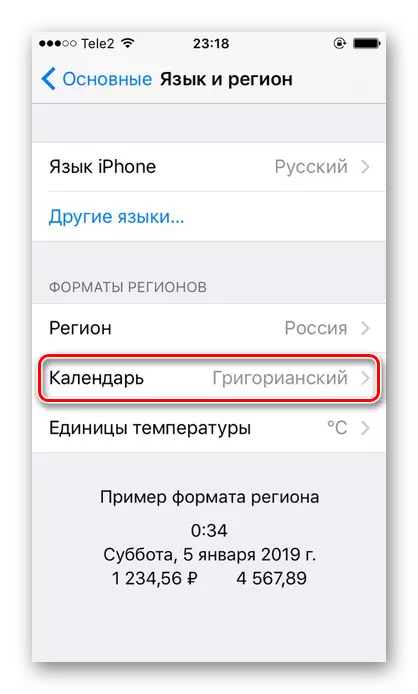
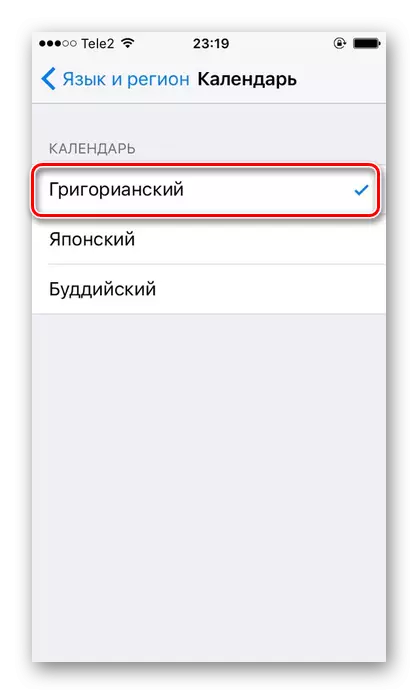
Стандарт телефон шартларында iPhone'да вакытны пермутация. Сез автоматик урнаштыру вариантын куллана аласыз, һәм сез барысын да кул белән конфигурацияли аласыз.
